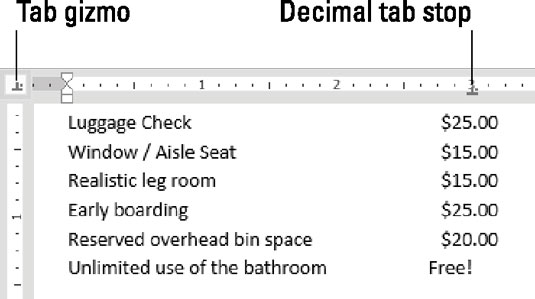Kasutage Word 2016 kümnendkoha vahekaarti arvude veergude järjestamiseks. Kuigi saate selle töö jaoks kasutada paremat tabeldusmärki, on kümnendkoha tabeldusmärk parem valik. Selle asemel, et joondada teksti paremale, nagu seda teeb parempoolne vahekaart, joondab kümnendtabel numbreid nende kümnendkoha järgi – arvus oleva punktiga, nagu siin näidatud.
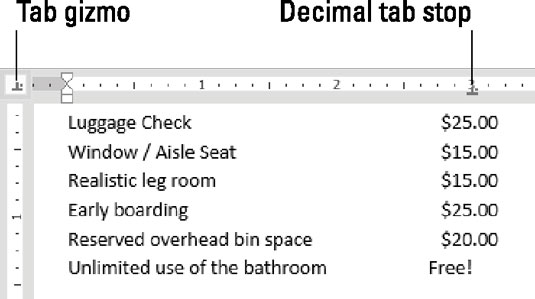
Kümnendtabelduse kasutamine numbrite järjestamiseks.
Sellise metsalisega töötamiseks tehke järgmist.
Alustage tühja tekstirida.
Klõpsake joonlaual tabeldusklahvi, kuni kuvatakse kümnendkoha tabelduspunkt.
Siin kuvatakse kümnendkoha tabelduskoha ikoon.

Klõpsake joonlauda, et määrata kümnendkoha tabelduspunkt.
Saate asendit hiljem reguleerida.
Tippige esimese veeru tekst.
See samm on valikuline, kuigi joonisel näete esimest veergu üksuste loendina.
Vajutage klahvi Tab.
Sisestage number.
Arv on paremale joondatud, kuni vajutate punktiklahvi. Pärast seda on ülejäänud number vasakule joondatud.
Lõpetage see tekstirida, vajutades sisestusklahvi.
Korrake samme 4 kuni 7 iga loendi reaga.
Saate teha muudatusi pärast loendi valmimist. Valige loendis kõik read ja lohistage kümnendkoha tabelduspunkt vasakule või paremale.
-
Kui real punkti ei ole, on kümnendkoha tabelduskohas sisestatud tekst paremale joondatud, nagu on näidatud joonisel oleva sõnaga Free .
-
Seda tabelduspunkti kasutatakse väärtuste joondamiseks tabeli lahtris või veerus.